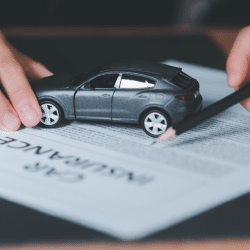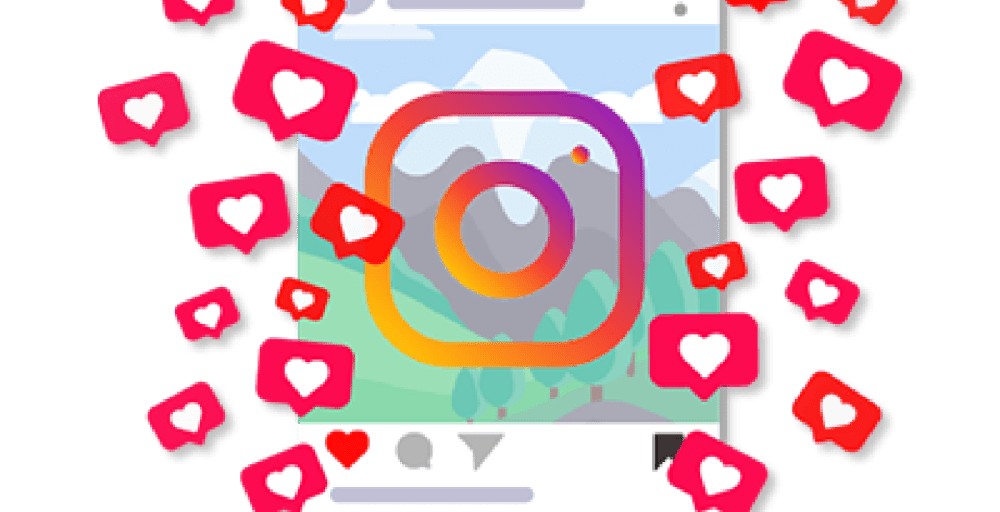
Инстаграмдағы таргетингтік жарнама - қазіргі заманның кез келген бизнесмені үшін өз брендін мақсатты аудиторияға жеткізудің және кәсіпті алға жылжытудың таптырмас құралы.
Бұл ретте таргетинг кәсіпкер үшін негізгі міндеттердің бірқатарын орындайды. Оның ішінде: посттар мен аккаунттарды жылжыту; мақсатты аудитория үшін жарнама және ретаргетинг; пайдаланушылардың хабардарлығы мен қызығушылығын арттыру; жаңа өнімдерді жарнамалау, іс-шаралар анонстары; жазылым базасын жинау.
Таргетинг - бұл барлық интернет пайдаланушыларға белгілі критерийлер бойынша (мысалы, жасына, тұрғылықты жеріне, жынысына қарай) мақсатты аудиторияны таңдауға және ең жақсы жарнама тиімділігіне қол жеткізу үшін өз өнімін жарнамалауға мүмкіндік беретін маркетингтік тетіктердің бірі.
Сонымен, Инстаграмда таргетингтік жарнама беру үшін не істеу керек?
Instagram-да жарнаманы іске қосудың екі жолы бар: профильдегі посттарды жылжыту немесе Facebook жарнама кабинеті арқылы жарнаманы орнату.
Профильдегі посттарды жарнамаға жіберу оңай және оны кез келген Инстаграм қолданушысы істей алады. "Продвигать публикацию" батырмасын басып, қажетті параметрлерді таңдау жеткілікті, жарнама пайда болады. Бірақ бұл тәсілмен жарнама берудің өзіндік шектеулері бар, тек аккаунтта жарияланған постарды ғана жарнамалау мүмкін. Аталмыш әдіс аз уақыттың ішінде көп "Охват" жинауды қалайтындарға ыңғайлы. Алайда, сайттар, тауарлар және басқа да ішкі ресурстар үшін тиімсіз.
Ал Facebook жарнама кабинеті арқылы Instagram-да жарнама орнату әрбір бизнес-профильге көптеген мүмкіндіктер ұсынады. Бұл тәсілмен видеоохват жинауға, жазылушыларды тартуға, сайтқа трафикті арттыруға, дүкендегі тауарларды сатуға болады.
Instagram-да таргетингті іске қосу үшін, ең алдымен Фейсбукке кіріп, "Реклама на Facebooк" басыңыз. Сіздің алдыңызда жаңа сайт ашылады, сол жерден "Создать рекламу" мәзірін таңдаңыз, одан кейін "Создать объявление" басыңыз және келесі қадамдарды орындаңыз:
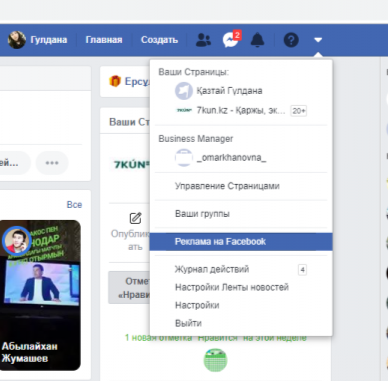
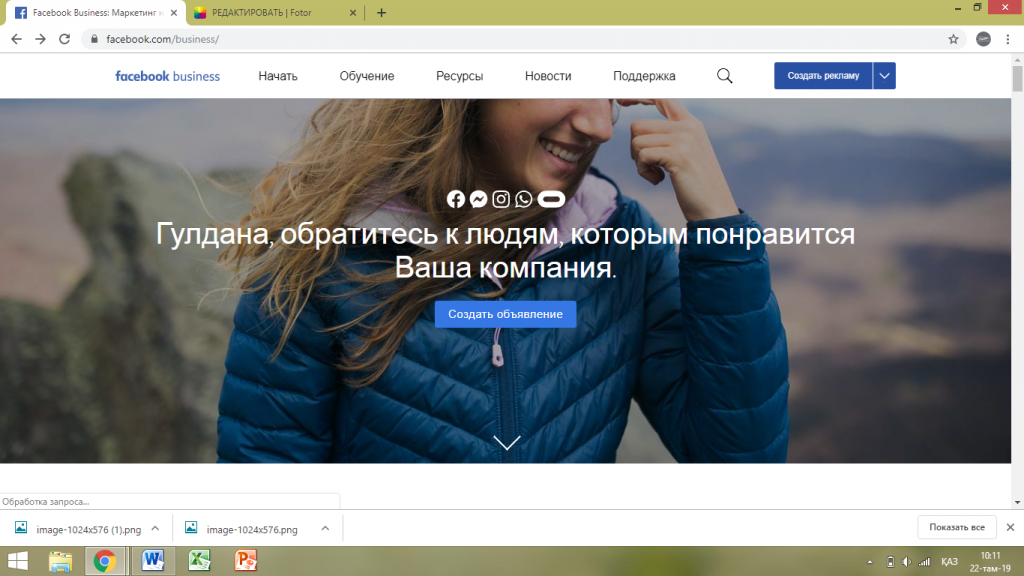
1.Жарнама мақсатын таңдаңыз
Ол туралы Facebook анықтамасынан оқи аласыз. "Охват" немесе "Трафик" бөлімін таңдаңыз.
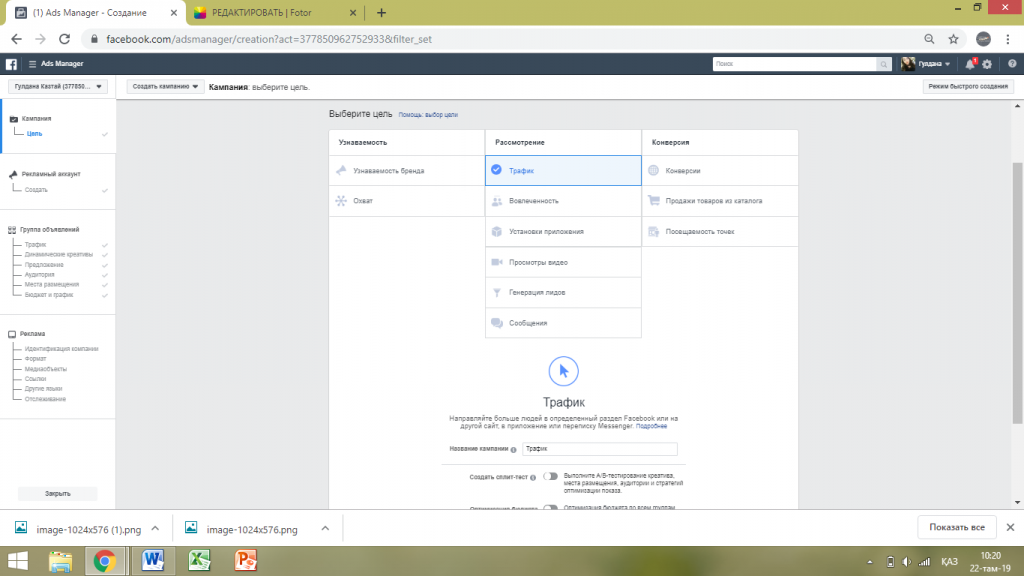
2.Аудиторияңызды реттеңіз
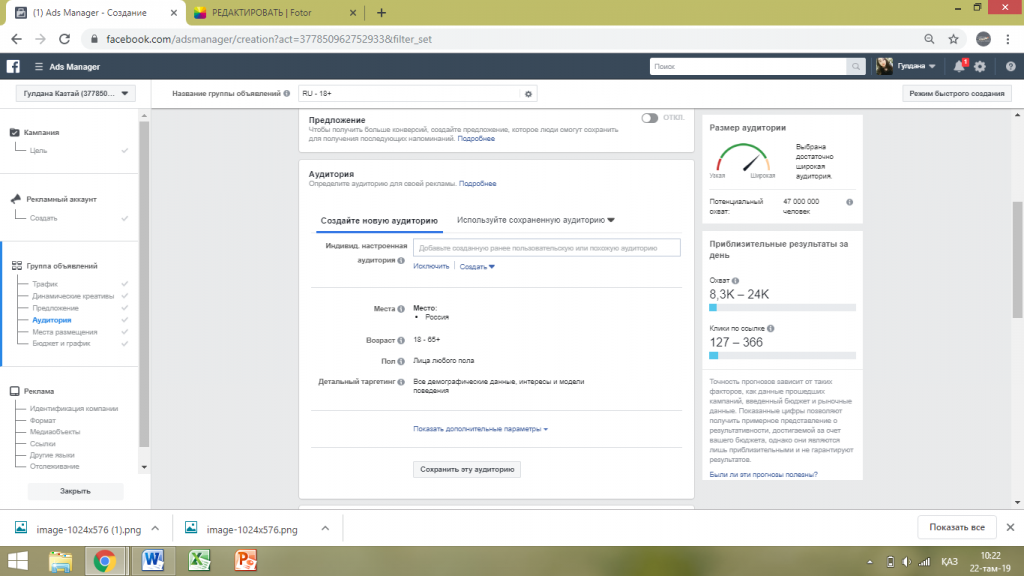
Орындар: елді, қаланы немесе нақты мекенжайды таңдаңыз.
Жасы: мақсатты аудиторияыңыздың жасын жазыңыз.
Жынысы: жынысты таңдаңыз немесе "Все" параметрін қалдырыңыз.
Тілдер: мұнда Facebook интерфейсінің тілі көрсетіледі. Сіздің қазақ немес орыс тілді аудиторияңыз әлеуметтік желіні орыс тілінде де, басқа тілде де пайдалана алады. Егер сізге шетелдік аудиторияны қамту қажет болмаса, онда бұл жолақты елеумей өте беріңіз.
Detail targeting: ең маңызды параметр. Мұнда сіз аудиторияның қызығушылығын, жұмыс немесе оқу саласын, отбасылық жағдайын, балаларының бар-жоғын және т.б анықтай аласыз. Өзіңізге керекті түрін желіге енгізіңіз, таңдау жасағаннан соң «Рекомендации» батырмасын басыңыз - жүйе сізге қажеттісін тауып береді.
Егер де Facebook-тегі жазылушыларыңызмен, Facebook немесе мобильді қосымшадағы іс-шаралармен өзара байланысуды қаласаңыз, "Связи" параметрін орнату қажет (ол жарнама кабинетімен алдын ала байланысқан болуы тиіс).
3.Жарнама үшін плейсментті таңдаңыз

Аталған әдісті қолданғанда, әдетте, жарнама барлық жерде: Facebook, Instagram, Messenger-де және тіпті Facebook-тің серіктес желісінде (Audeince Network) көрсетіледі.
Жарнамаларды тек Instagram-да көрсету үшін, "Редактировать плейсменты" түймесін басып, барлық қосымша желілерден белгішелерді алып тастаңыз.
Плейсментті инстаграмда орнатудың екі жолы бар: парақшаға немесе сторизге.
Егер жарнаманы парақша плейсменті ретінде таңдасаңыз, ол мақсатты аудиторияның басты бетіне шығады. Осы ретте пост ретінде жарнамалайтын фото немесе видеоңыздың форматына тоқталып өтейік.
Суреттер үшін:
- Файл түрі: jpg немесе png
- Файлдың ең үлкен мөлшері: 30 МБ
- Суреттің шеттерінің ең аз қатынасы: 4:5
- Шеттерінің максималды қатынасы: 1.91:1
- Мәтіннің максималды ұзындығы: 2200
Видеоға:
- Файл пішімі: .MOV,. MP4 немесе.GIF
- Ажыратымдылығы : 720p (кем дегенде),
- Файл мөлшері: 2,3 ГБ-тан артық емес,
- Ұзақтығы: 60 секундқа дейін
Екінші плейсмент - сториз, ол парақшадан айтарлықтай ерекшеленеді. Сондықтан сторизге орнататын жарнамалық фотолар мен видеоларға басқа критерийлер қойылады:
Суреттер үшін:
- Сурет пішімі: 9:16
- Егер суретте 20% - дан артық мәтін болса, көрсетілім аз болады.
- Өлшемі: 1080 x 1920 пиксель
Видео үшін:
- Бейне пішімі: 9:16
- Ажыратымдылығы: 720p (кем дегенде)
- Файл өлшемі: 2,3 ГБ артық емес,
- Файл пішімі: .MOV,. MP4 немесе.GIF
- Ұзақтығы: 3-15 секунд
Бқл ұсыныстар тек негізгі форматтарды қарастырады. Қалған форматтар бойынша ұсыныстарды көру үшін Фейсбуктегі арнайы бөлімге өтіңіз, онда олардың әрқайсысы бойынша егжей-тегжейлі нұсқаулық бар.
4.Жарнама бюджеті мен кестесін анықтаңыз
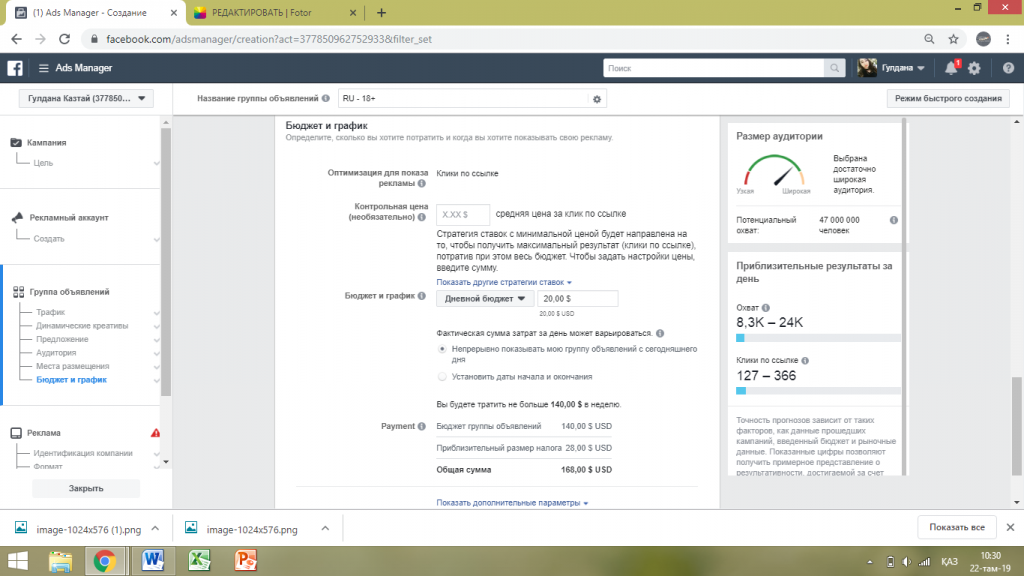
Бюджетті бүкіл әрекет ету мерзіміне қарай (мысалы, дүкендегі жеңілдіктердің аяқталуымен қатар) немесе күндізгі бюджетті таңдаңыз. Сіз оны кейін де өзгерте аласыз.
Кампанияның (жарнаманың) басталу күнін және аяқталу күнін орнатыңыз. Егер сіз аяқталу күнін орнатпасаңыз, жарнамалар кез-келген уақытта өшірілуі мүмкін. Осы арқылы функция өзектілігі жоғалған хабарландырулардың таралуын тоқтатып, сізді сақтандырады.
5.«Оптимизация и показ» параметрі
Бұл бөлімге аса мән берудің қажеті жоқ.
6.Жарнамалық хабарландыру жасаңыз
Instagram-да жарнама орналастырылатын бетті таңдаңыз. Алдымен сіздің Instagram-профиліңіз байланыстырылған Facebook бетін таңдаңыз (Егер сіз жеке тұлғадан бизнес-аккаунтқа көшсеңіз, ол белгілі бір бизнес-беттермен тікелей байланысты). Facebook бетін таңдағаннан кейін Instagram-аккаунтты таңдау мүмкіндігі пайда болады.
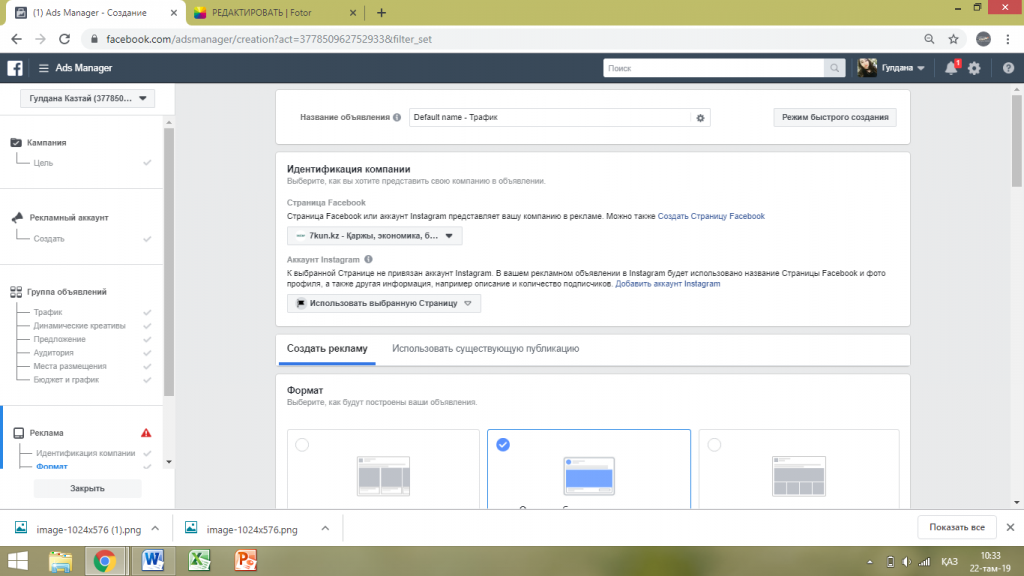
Ал бұл тәсілді қолдану мүмкін болмаса, «Показывать рекламу от имени страницы в Facebook» таңдаңыз.
7.Жарнама форматын таңдаңыз: фото, бейне, галерея
Әр түрлі форматтарды тексеріп көріңіз және қайталанған жарнама болмауы үшін өз креативіңізді қосуды ұмытпаңыз.
8.Файлдарды жүктеу: фото, видео, мәтін мен сілтемені қосыңыз
Енді кампанияны жариялай аласыз. Біріншіден, ол модерацияға ауысады және модерация жылдамдығына байланысты бірнеше минут немесе сағат ішінде тарала бастайды. "Статус показа" бағанында жарнама мәртебесін көресіз. Жарнама іске қосылған кезде "Активна" мәртебесі тұрады.
Instagram Stories-тегі жарнама
Таргеттелген жарнамаларды "Сторизге" қосу тек бір ерекшелікпен жүргізіледі: 3-тармақтағы, яғни плейсменттерді таңдағанда, "Лента" бөлімінен белгішені алып тастайсыз. Instagram Storis-тегі жарнама үшін тікелей әрі креативті нұсқаны дайындау керек. Оны кез келген графикалық редакторда немесе Instagram қолданбасында жасауға болады — бірақ бірден жарияламаңыз, телефонға сақтаңыз. Содан кейін бұл фотоны (немесе видеоны) ашып, жарнама кабинетіне сурет ретінде қосыңыз.
Ескерту:@Username форматындағы сілтемелер жарамсыз болып саналады.
Қосымша ақпараттар
Жарнама үшін фотоны қалай жасау керек
Көптің көңілінен шығатын, өзіндік ерекшеліктерімен жұртты таң қалдыратын суреттерді дизайнерге тапсырыс беру арқылы жасау артта қалған іс. Интернеттің дамыған заманында қарапайым адам да керемет фотолар шығара алады. Осы орайда Инстаграмға беретін жарнаманың фотоларды ретке келтірудің бірнеше мүмкіндігін ұсынамыз.
Егер қаражатыңыз аз және қарапайым, бірақ қызықты нәрсе жасау керек болса, canva.com сайтына кеңес береміз. Бұл фотошоп сияқты, тек одан оңай! Тіркеліп, әртүрлі форматтағы шаблондардың ішінен керектісін таңдасаңыз болғаны.
Ал "Сторизге" келер болсақ, басқалардан өзгеше жарнама жасау үшін Unfold немесе StoryArt (екеуі де App Store мен Google Play-де бар) қолданбасын орнату жеткілікті. Қосымшада үлгілердің көптеген түрі бар, сіз қалатын жүмыс фото мен мәтінді қосу ғана.
Инстаграмтағы таргетингтік жарнаманың қандай артықшылықтары бар?
Аудитория. Instagram-ға миллиардтан астам аккаунттар тіркелген, бұл жер шарының барлық тұрғындарының 1/7 бөлігі. SMM маманы үшін бұл миллиардтаған адаммен бір жерде қарым-қатынас жасау мүмкіндігі дегенді білдіреді.
Сонымен қатар, Инстаграм пайдаланушылары жарнамаға түсіністікпен қарайды, қажет жағдайда кері байланыс орнатады. Көз алдына шыққан жарнама аккаунтына кіріп, тіпті басқалармен бөлеседі.
Арзан трафик. Егер таргетингтік жарнама беріп, бірақ өзіңіз күткен нәтижені көрмесеңіз, "ақшам текке кетті" деп салыңызды суға кетірмеңіз. Мүмкін, жарнаманы орнататын кезде бір жерден қателескен шығарсыз. Бәрін дұрыс орнатқан кезде, жақсы нәтиже болады. Сол үшін тағы бір рет тексеріп, жарнаманы қайта таратып көріңіз, себебі Инстаграмда тарифтердің бағасы қолжетімді.
Көптеген параметрлер. Кез келген пайдаланушы өз Инстаграмынан жарнаманы екі рет реттей алады. Ол үшін Бизнес-профильге кіріп, "Промоакция" батырмасын басу жеткілікті.